Ejemplos de comando Linux Mkdir
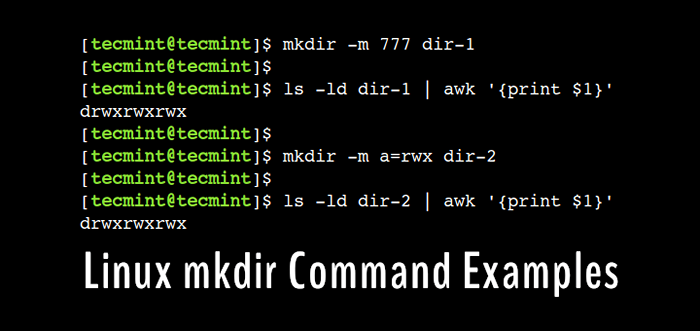
- 1185
- 36
- Sta. Enrique Santiago
Breve: En esta guía, echaremos un vistazo al comando mkdir que se utiliza para crear un directorio. También discutiremos algunos de los ejemplos prácticos que ayudarán a los principiantes a operar el sistema Linux con confianza.
Como usuarios de Linux, utilizamos archivos y directorios de forma regular. Los archivos nos permiten almacenar datos importantes, mientras que los directorios nos permiten organizar archivos de manera adecuada. Además de esto, a menudo creamos una estructura de directorio jerárquico para organizar el contenido de una mejor manera.
En este artículo para principiantes, aprenderemos sobre el mkdir dominio. Como su nombre indica, el mkdir El comando se usa para crear un directorio con nombre en una ruta determinada, que también nos permite crear directorios únicos o múltiples a la vez con los permisos de archivo requeridos.
Debemos tener en cuenta que para usar el mkdir comando El usuario debe tener los permisos requeridos en el directorio principal, o de lo contrario el comando fallará con el error denegado.
Al igual que otros comandos de Linux, la sintaxis del mkdir El comando se divide principalmente en dos grupos - opción y argumentos:
$ mkdir [opciones] ... ..
En la sintaxis anterior, los soportes cuadrados ([]) representar los argumentos opcionales mientras que los soportes angulares () representar los argumentos obligatorios.
Uso básico del comando mkdir en Linux
Como su nombre lo indica, el mkdir es una forma breve de la "hacer directorio". Lo bueno es que crea un directorio solo si un directorio o archivo con el mismo no existe en la ruta dada. De esta manera, este es un comando muy seguro y no causa ningún daño al sistema.
En esta sección, veremos el uso básico del mkdir comando con ejemplos.
1. Crear un directorio en Linux
Uno de los usos fundamentales del mkdir El comando es crear un directorio con nombre en una ruta determinada. Así que creemos un directorio con el nombre rpm-distros En el directorio de trabajo actual:
$ mkdir rpm-distros
Ahora, use el comando ls para verificar que se haya creado el directorio:
$ ls -l
En el primer ejemplo, utilizamos la ruta relativa con el mkdir dominio. Sin embargo, este comando también admite la ruta absoluta.
Podemos usar el comando pwd o el pwd entorno variable para encontrar la ruta absoluta del directorio de trabajo actual.
Entonces, creemos el directorio nombrado - deb-distros En el directorio de trabajo actual utilizando la ruta absoluta:
$ mkdir $ pwd/Deb-distros
Ahora, verifique que el nuevo directorio se haya creado en el directorio de trabajo actual:
$ ls -l
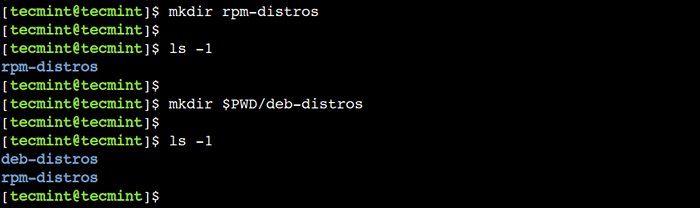 Crear directorio en Linux
Crear directorio en Linux 2. Crear múltiples directorios en Linux
El mkdir El comando acepta múltiples rutas como un argumento, que nos permite crear múltiples directorios de una vez.
Creemos tres directorios dentro del deb-distros directorio usando el comando único:
$ Mkdir Deb-Distros/Kali Deb-Distros/Mint Deb-Distros/Ubuntu
Ahora, enumeremos el contenido del deb-distros directorio:
$ LS -L DEB -DISTROS
Como podemos ver, el mkdir comando creó múltiples directorios con éxito.
 Crear directorios mulitple en Linux
Crear directorios mulitple en Linux 3. Cree múltiples directorios utilizando la expansión de Brace
En el ejemplo anterior, vimos cómo crear múltiples directorios dentro de otro directorio usando un solo comando. Sin embargo, esa no fue la forma más eficiente porque especificamos el nombre del directorio principal I.mi. deb-distros con cada subdirectorio.
Para superar esta limitación, podemos especificar los nombres de subdirectorio en una expansión de aparato ortopédico como se muestra en el siguiente ejemplo, donde creamos tres subdirectorios dentro del rpm-distros directorio:
$ Mkdir RPM-Distros/Alma, Centos, Fedora
Aquí, debemos tener en cuenta los siguientes dos puntos importantes:
- No hay espacios a ambos lados de la coma
(,). - La función de expansión de la abrazadera está disponible en el Intento shell solo, por lo tanto, este enfoque es menos portátil.
Ahora, verifiquemos que la estructura del directorio requerida se haya creado con éxito:
$ LS -L RPM -DISTROS
 Cree múltiples directorios utilizando aparatos ortopédicos rizados
Cree múltiples directorios utilizando aparatos ortopédicos rizados 4. Crear una estructura subdirectorio anidada
En las secciones anteriores, vimos cómo crear múltiples directorios. Sin embargo, ese enfoque no funciona si deseamos crear una estructura de directorio anidada. En tal caso, podemos usar el -pag opción del comando que crea el directorio principal si es necesario.
Vamos a crear una estructura subdirectorio anidada:
$ mkdir -p rpm -distros/centos/8.x/8.1/8.1-1911
Ahora, verifique el contenido del RPM-DISTROS/CENTOS directorio de manera recursiva:
$ LS -1R RPM -DISTROS/CENTOS
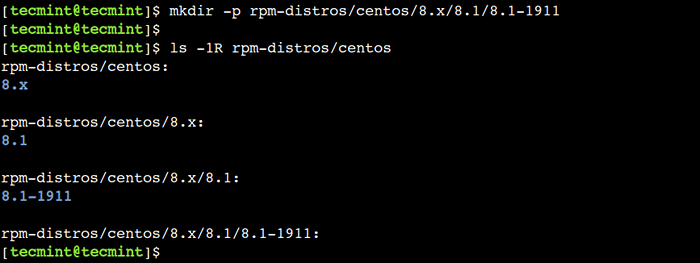 Crear una estructura subdirectorio anidada
Crear una estructura subdirectorio anidada Como podemos ver, el comando creó la estructura del directorio requerida sin informar el error para los directorios de los padres existentes. Esta opción es muy útil mientras escribe scripts de shell. Podemos usarlo para suprimir el error de creación de directorio que podría ocurrir debido al directorio existente.
5. Crear un directorio con permisos
A veces, necesitamos modificar el permiso de acceso del directorio inmediatamente después de su creación. En ese caso, tenemos que usar los dos comandos - mkdir y chmod. Sin embargo, podemos lograr el mismo resultado utilizando un solo comando.
Usemos el -metro opción para establecer permisos de acceso en un directorio mientras lo crea:
$ mkdir -m 777 Dir -1
En este ejemplo, utilizamos el formato numérico para establecer el permiso de acceso. De manera similar, podemos usar el formato textual.
Por ejemplo, podemos lograr el mismo resultado usando el siguiente comando:
$ mkdir -m a = rwx dir -2
Ahora, use el comando LS para averiguar el permiso de acceso de los directorios:
$ LS -LD DIR -2 | Awk 'imprimir $ 1'
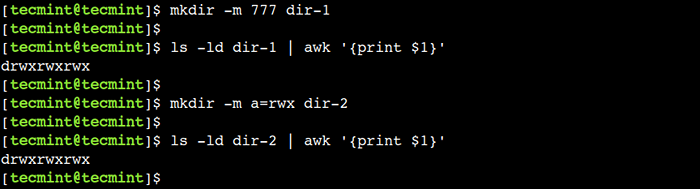 Crear directorio con permiso en Linux
Crear directorio con permiso en Linux 6. Habilitar verboso con el comando mkdir
Por defecto, el mkdir El comando no imprime nada en el terminal después de la creación del directorio. Por lo tanto, hasta ahora hemos estado utilizando el comando ls para verificar si se ha creado o no el directorio.
Para superar esta limitación, podemos usar el modo detallado del comando que imprime el mensaje para cada directorio creado. Esta opción proporciona información significativa cuando la combinamos con el -pag opción:
Usemos el -V Opción con el comando para habilitar el modo textual:
$ mkdir -p -v dir-1/dir-2/dir-3/dir-4/dir-5
Ahora, observemos la salida del comando:
 Crear directorio con modo detallado
Crear directorio con modo detallado En este artículo, vimos el uso básico del mkdir dominio. Primero, vimos cómo crear un solo directorio, así como múltiples directorios. A continuación, vimos cómo establecer permisos en un directorio mientras lo creamos. Finalmente, vimos cómo verificar la creación del directorio utilizando el modo detallado.
¿Conoces algún otro mejor ejemplo del comando mkdir en Linux?? Háganos saber sus puntos de vista en los comentarios a continuación.
- « Cómo crear máquinas virtuales en Linux usando KVM (máquina virtual basada en el núcleo) - Parte 1
- Cómo crear su propio complemento para OnlyOffice Docs »

